Membuat segi empat1. Pilih Rectangle Marquee Tool.
2. Drag-lah sehingga membentuk segi empat.

3. Untuk mewarnai segiempat tersebut gunakan Paint Bucket Tool. Caranya klik Paint Bucket Tool, lalu klik pada area segi empat tersebut (ditandai dengan garis putus-putus).
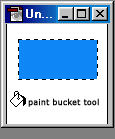
4. Untuk membuat gambar seperti di bawah ini, caranya : seperti langkah 1 dan 2 di atas. Setelah itu klik menu Edit > Stroke. Pada text box Widt Isi dengan (misalnya) 3. Klik OK.
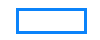 Membuat bujur sangkar
Membuat bujur sangkarUntuk membuat bujur sangkar (segi empat dengan panjang sisi sama), caranya seperti membuat segi empat biasa. Hanya saja saat melakukan drag (dengan Rectangle Marquee Tool), tekan tombol Shift.
Membuat elipsUntuk membuat elips gunakan Elliptical Marquee Tool.
